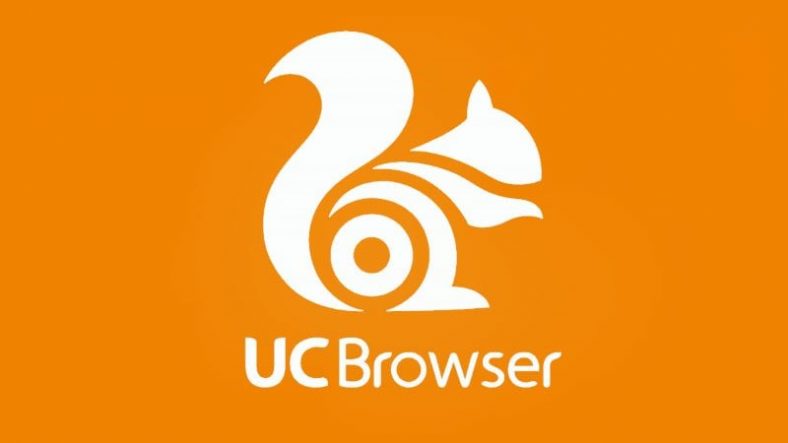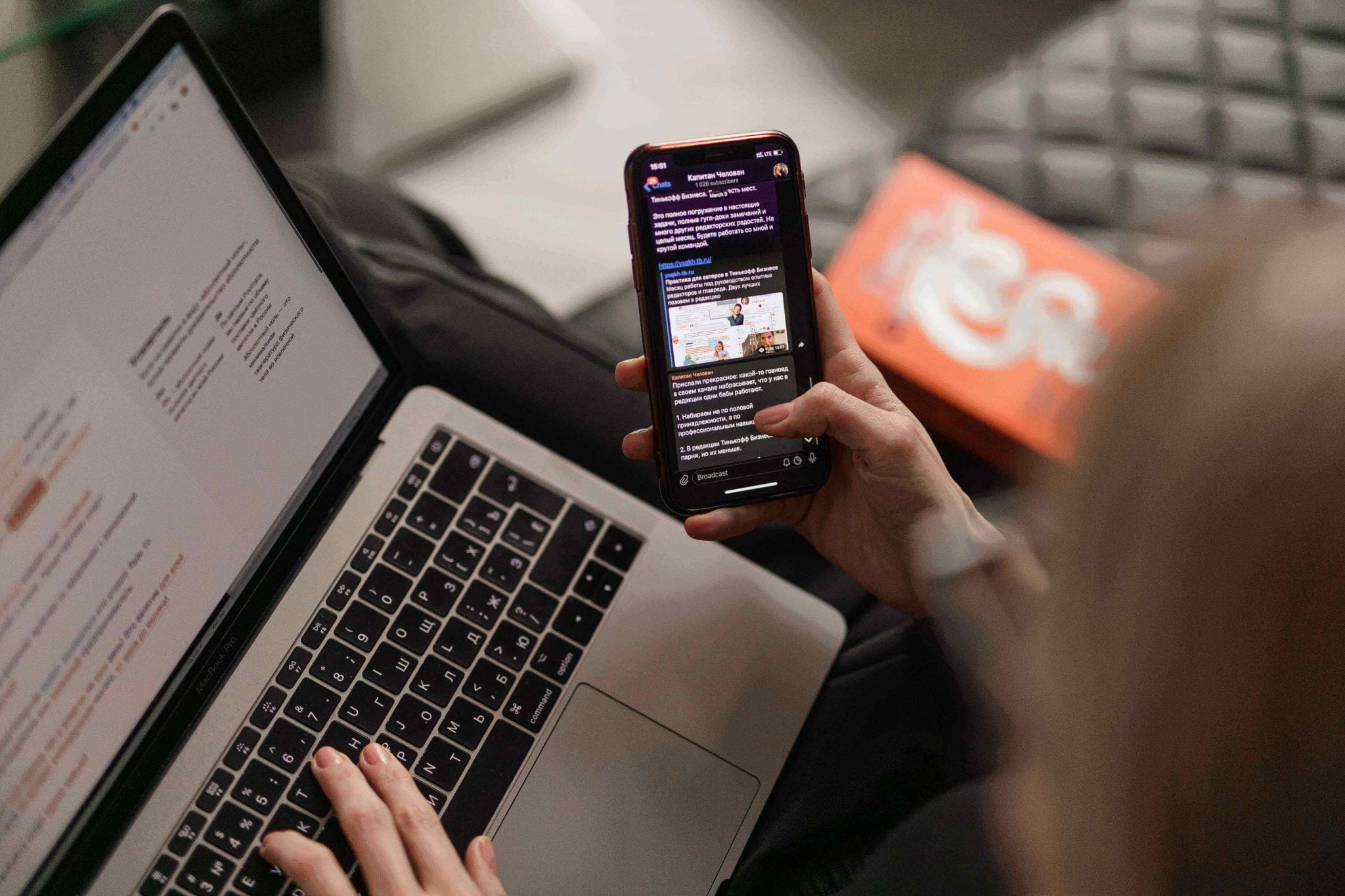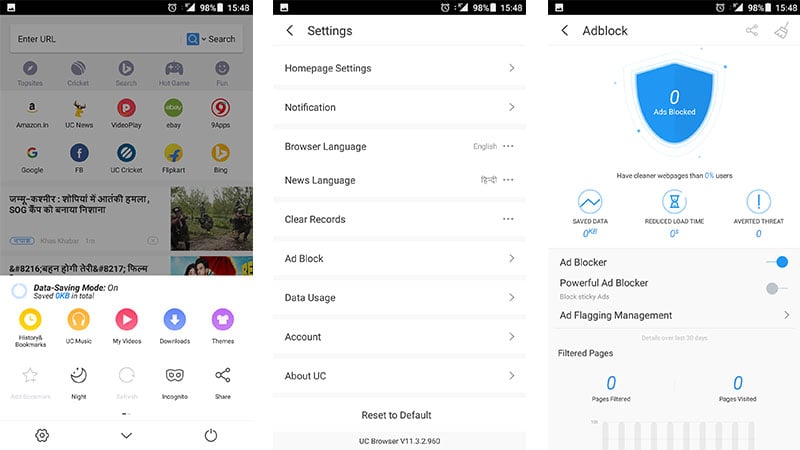Објаснување како и како да ги блокирате скокачките прозорци во прелистувачот UC Ако некогаш сте доживеале фрустрација од скокачки прозорци што летаат низ вашиот екран додека читате статија, можеби сте се запрашале како да се ослободите од него. На мобилен, тоа е уште повеќе досадно, бидејќи скокачките прозорци имаат тенденција да го преземаат целиот екран. Со повеќето модерни прелистувачи - како Google Chrome , И UC прелистувач , И Опера , И Firefox Нема потреба да се грижите, бидејќи тие имаат вграден блокатор на скокачки прозорци. Ова ви овозможува автоматски да ги блокирате скокачките реклами, иако тоа не е целосно беспрекорно. Разгледавме како различни прелистувачи се справуваат со скокачки прозорци и најпопуларниот прелистувач во светот (порано Chrome директно) е UC прелистувач .
UC Browser нема самостојна поставка за блокирање скокачки прозорци. Наместо тоа, грижете се за работа Блокирање реклами И реклами и скокачки прозорци. Ова е лошо за издавачите (како нас) кои се потпираат на рекламите што ги прикажуваат, па ако има веб -страница што ви се допаѓа, размислете да ја ставите во белата листа.
Еве како да блокирате скокачки прозорци во прелистувачот UC на Android и iOS. Додека UC Browser е најпопуларниот прелистувач во Индија - преку десктоп, мобилни и таблети заедно - ние исто така пишувавме Chrome و Firefox و Опера , ако не користите UC. Прелистувач.
Како да блокирате скокачки прозорци во прелистувачот UC (Андроид)
Ако сакате да ја промените поставката за блокирање на скокачки прозорци на UC прелистувачот за Android, следете ги овие чекори:
- Отворен UC. Прелистувач .
- Оди до Подесувања Од брзото мени на дното на екранот.
- Кликнете на Adblock .
- прекинувач Adblock На.
Објаснување како да блокирате скокачки прозорци во прелистувачот UC (iPhone)
Ако сакате да ја промените поставката за блокирање на скокачки прозорци на UC прелистувачот за iOS, следете ги овие чекори:
- Отворен UC. Прелистувач .
- Оди до Подесувања Од брзото мени на дното на екранот.
- Кликнете на Adblock .
- прекинувач Adblock На.